MindManager思维导图是一个发散性头脑风暴工具,可以自由发挥想象创建无限大空间,但如果思维导图内容过于丰富,界面就会显得杂乱无章,此时可以选择使用导图自带的过滤功能,将不需要显示的信息隐藏(相关文章请参考详解MindManager 15中文版中过滤器的显示与隐藏功能)起来,这样思维导图看起来就会精简大气一些,本文具体为大家讲讲MindManager2016过滤导图的方法。
在MindManager2016思维导图中,过滤的便捷之处在于,可以只查看导图上主题的一个子集,不用删除当前不感兴趣的主题,仍保留有效的导图内容。
过滤会影响导图如何显示在导图视图、大纲视图、链接的导图视图和穿行视图中,默认情况下,过滤器同样应用于甘特图视图,但可以忽略过滤器,选择在甘特图中显示导图上的所有任务。
过滤导图主要有4种方法:
1、独立显示分支:选择一个主题,使用该命令只显示分支(选定的主题和其子主题),无中心主题、父主题或同级主题。
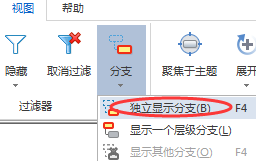
2、直接过滤:选择一组主题,使用显示或隐藏命令来显示或隐藏那些主题。
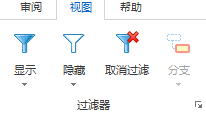
3、使用及时任务过滤器:这些过滤器显示在显示或隐藏下拉菜单中,可以根据特定任务条件过滤导图主题。
4、使用增强过滤:在显示或隐藏下拉菜单中可用,通过该命令可以指定过滤条件(包括各种属性和文本)来使用。
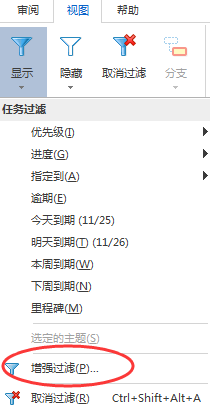
提示:还可以使用快速过滤命令简单显示或隐藏用特定图标或标签编码的主题。
过滤是累积的,已经隐藏的主题在应用新过滤器时仍保持隐藏,必须删除之前应用过的所有过滤器,才能应用新的过滤器到所有导图主题,过滤器指示器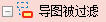 显示在左下方,过滤器有效时,取消过滤
显示在左下方,过滤器有效时,取消过滤 命令(视图选项卡上过滤器组里)也是有效的。
命令(视图选项卡上过滤器组里)也是有效的。
导图保存时,会在过滤状态中保存。所有主题仍在导图中,隐藏的主题是看不见的,直到取消过滤,可以保存过滤导图的副本—通过过滤器隐藏的主题不包含在导图的新副本中。
还可以使用显示/隐藏命令,选择显示或隐藏其他类型的导图元素。
-
mindmanager11mac版 137.11 MB
下载
视频推荐
更多 | Mindjet MindManager思维导图软件教程 | |||
| MindManager历史版本大全 | MindManager基础教程大全 | ||
| MindManager 2019基础教程大全 | MindManager 2018基础教程大全 | ||
| MindManager2016基础教程大全 | MindManager 15基础教程大全 | ||
| Mindjet Maps for Android教程大全 | |||
手游风云榜
更多 资讯阅读
更多 -

- 使用Blender生成城市模型
- 教程 2024-12-05
-

- 全球气象数据ERA5的下载方法
- 教程 2024-12-05
-

- Xpath解析及其语法
- 教程 2024-12-04
-

- 机器学习:神经网络构建(下)
- 教程 2024-12-04
-

- 华为Mate品牌盛典:HarmonyOS NEXT加持下游戏性能得到充分释放
- 教程 2024-12-03
-

- 实现对象集合与DataTable的相互转换
- 教程 2024-12-02
-

- 硬盘的基本知识与选购指南
- 教程 2024-12-01
-

- 如何在中国移动改变低价套餐
- 教程 2024-11-30
-

- 鸿蒙NEXT元服务:论如何免费快速上架作品
- 教程 2024-11-29
-

- 丰巢快递小程序软件广告推荐关闭方法
- 教程 2024-11-27
-

- 如何在ArcMap软件中进行栅格图像重采样操作
- 教程 2024-11-26
-

- 算法与数据结构 1 - 模拟
- 教程 2024-11-26





























